- De opgegeven poort is al open fout kan voorkomen dat u uw VPN-client gebruikt.
- Het samenvoegen van poorten is een veelvoorkomende oorzaak van deze fout, dus u moet voorkomen dat apps bepaalde poorten gebruiken.
- Een manier om het probleem op te lossen, is door uw register aan te passen, dus probeer dat ook.
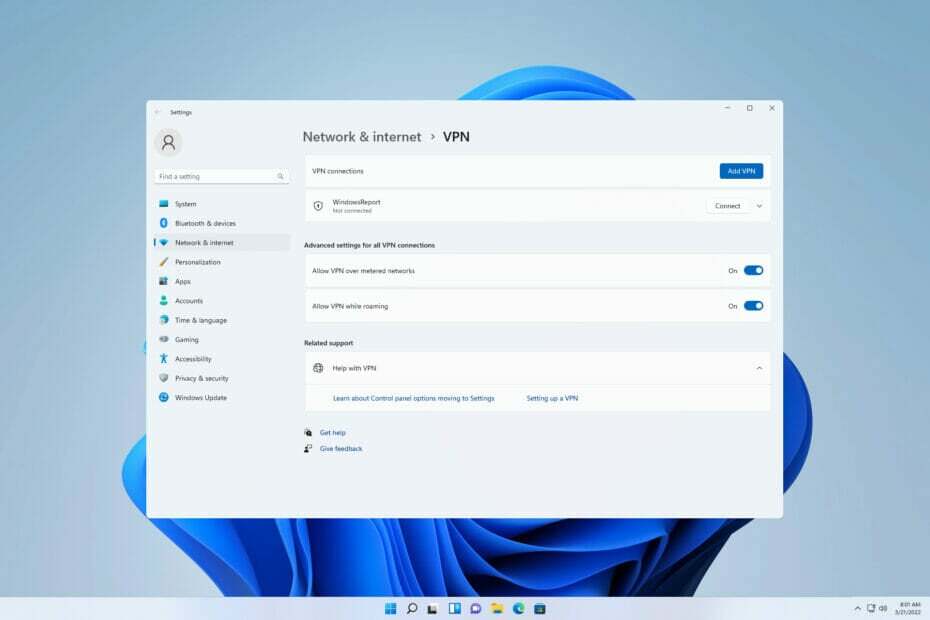
Het is niet ongebruikelijk dat u een reeks foutmeldingen tegenkomt tijdens het gebruik van een VPN op uw pc. Echter, de opgegeven poort is al open fout lijkt overheersend te zijn met NetExtender van Sonicwall VPN.
Veel gebruikers hebben ook gemeld dat ze deze fout kregen na het updaten van hun vensters naar de nieuwere versies. Dit probleem kan van invloed zijn op verschillende klanten, en velen meldden dat: SonicWall VPN werkt niet meer vanwege deze fout.
Hoewel deze fout door vele redenen kan worden veroorzaakt, komt de belangrijkste oorzaak voort uit elke poging van een andere toepassing op uw apparaat om een niet-deelbare netwerkverbindingspoort te openen die door de VPN wordt gebruikt.
Hoewel deze handleiding zal proberen oplossingen te bieden, zullen we eerst de mogelijke oorzaken van de VPN-fout onderzoeken als de opgegeven poort al open is.

Toegang tot inhoud over de hele wereld met de hoogste snelheid.
4.9/5
bekijk aanbieding►

Beveilig meerdere apparaten en geniet overal van stabiele verbindingen.
4.7/5
bekijk aanbieding►

Prijs handige VPN-service met allround beveiligingsfuncties.
4.6/5
bekijk aanbieding►

Maak verbinding met duizenden servers voor continu naadloos browsen.
4.2/5
bekijk aanbieding►

Surf op internet vanaf meerdere apparaten met industriestandaard beveiligingsprotocollen.
4.2/5
bekijk aanbieding►
Wat veroorzaakt de opgegeven poort is al open fout bij het gebruik van VPN?
Computerslaapmodus geactiveerd wegens inactiviteit. Wanneer een VPN actief is en de pc in de slaapstand gaat vanwege inactiviteit, is de niet-deelbare verbinding nog steeds vergrendeld. Als zodanig verschijnt de opnieuw tot stand gebrachte verbinding de fout nadat de gebruiker de pc opnieuw heeft geactiveerd.
Ten tweede kan het foutbericht ook optreden als een andere toepassing dezelfde poort probeert te gebruiken als de niet-deelbare verbinding die door de VPN wordt gebruikt.
Hoewel dit meer wordt geassocieerd met Mac en Linux, kan SSH-forwarding dit foutbericht oproepen. Zowel Meraki- als SonicWALL VPN-gebruikers hebben dit gemeld De opgegeven poort is al open, maar u kunt het ervaren op andere VPN-clients.
Bovendien kunnen softwarefouten en vertragingen als gevolg van computerupdates een andere reden zijn waarom deze VPN-foutmelding kan verschijnen.
Daarom zijn dit de basisoplossingen voor probleemoplossing om deze fout op te lossen.
Hoe kan ik de gespecificeerde poort herstellen die al open is VPN-fout op Windows 11/10?
1. Start de pc opnieuw op
- Klik op de Begin knop.

- Klik op de Stroom knop. Selecteer nu Herstarten.
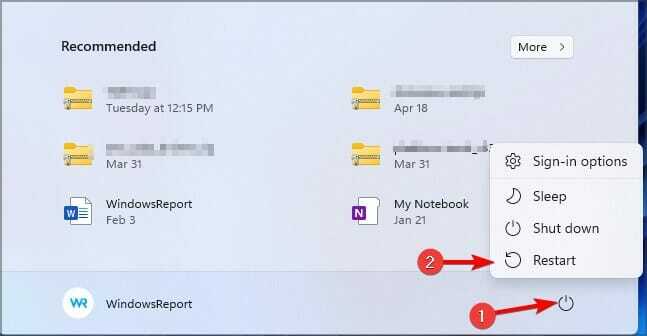
- Wacht tot je pc opnieuw is opgestart.
Hoewel dit een basisoplossing is, is het een van de meest efficiënte methoden om de meeste pc-problemen op te lossen. De vergrendelde verbinding wordt gesloten na een herstart en de VPN kan een nieuwe verbinding maken.
Zorg er dus voor dat u deze methode probeert als u een VPN-fout krijgt. De opgegeven poort is al open op Windows 11.
2. Gebruik de Register-editor
- druk de ramen toets + R, invoer regedit in het vak en druk op Binnenkomen sleutel.

- Navigeer in de Register-editor via het volgende pad:
HKEY_LOCAL_MACHINE\SYSTEM\CurrentControlSet\Services\Tcpip\Parameters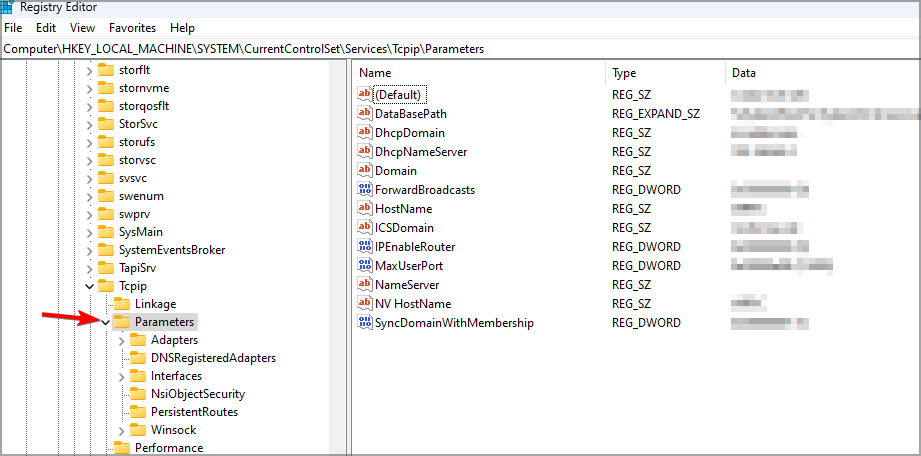
- Klik met de rechtermuisknop op het rechterdeelvenster, kies Nieuwen selecteer Waarde met meerdere tekenreeksen.
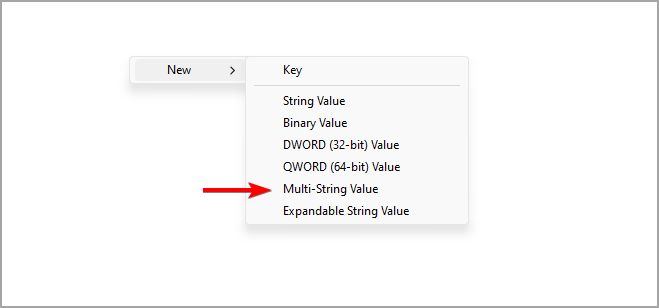
- Hernoem het naar Gereserveerde Poorten en open het.
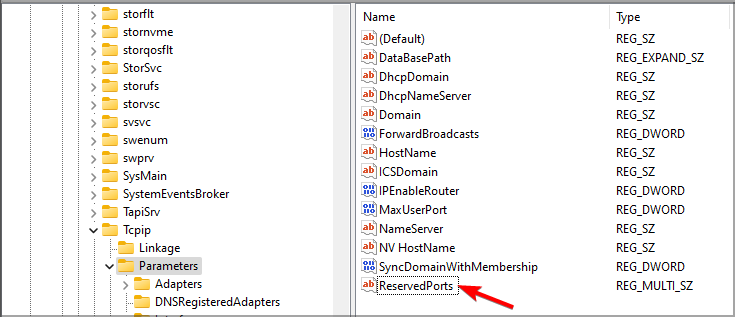
- Invoer 1723-1723 in de Waarde data vak en klik op OKÉ.
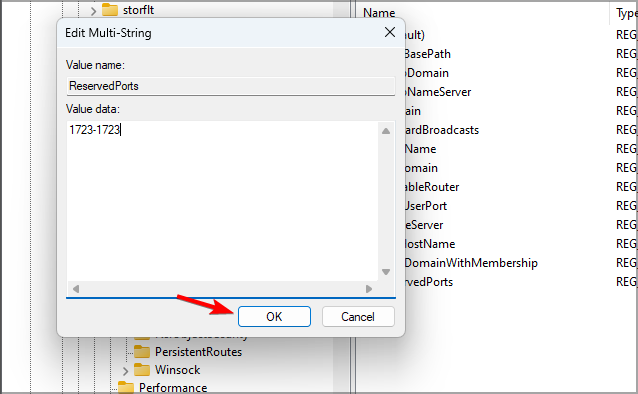
- Sluit de pc en start deze opnieuw op om van kracht te worden.
Door het register te bewerken, kunt u VPN repareren. De opgegeven poort is al open bij gebruik van het L2TP-protocol, dus probeer deze methode zeker.
- Windows 10/11 VPN via een andere poort: kan dat?
- Welke poorten moeten open zijn voor VPN-verbinding Windows 10/11?
- Windows 11 Weather toevoegen aan de taakbalk: alles wat u moet weten
- 10 manieren om een vastgelopen Windows 11-update in 2022 te repareren
- Wat is PPTP VPN en hoe stel je het in Windows 10/11?
3. Wijzig de verbindingspoort in de opdrachtprompt
- druk de ramen sleutel, zoek naar opdrachtprompt en selecteer Opdrachtprompt in de lijst met resultaten.
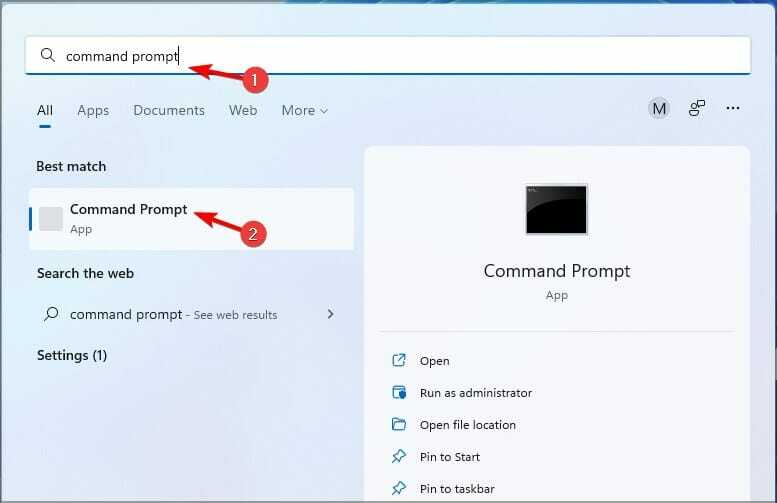
- Voer de volgende code in:
netstat -aon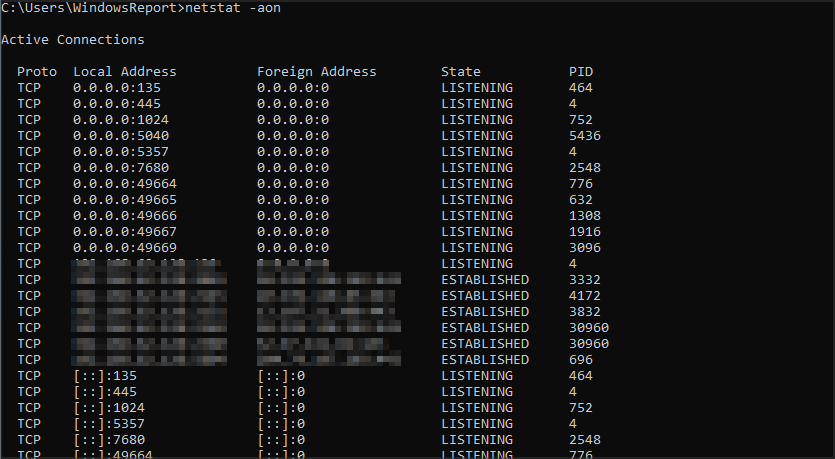
- Identificeer proces-PID voor elk programma dat poort gebruikt 1723.
- Voer de volgende opdracht in en druk op Binnenkomen sleutel. We hebben deze opdracht als voorbeeld gebruikt, maar u moet het nummer aan het einde wijzigen zodat het overeenkomt met uw proces:
taskkill /F /PID 1242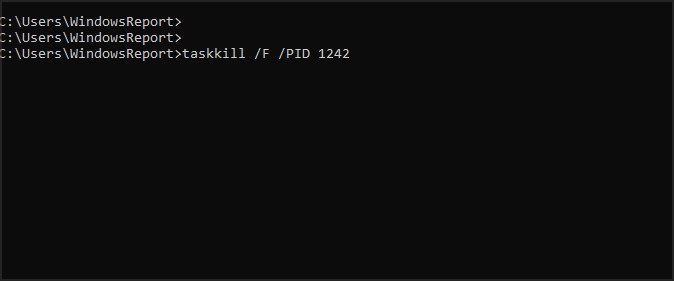
- Sluit de opdrachtprompt.
- Start de pc opnieuw op om van kracht te worden.
Dit is een krachtige poging om te voorkomen dat een app de speciale poort van de VPN gebruikt, en het kan u helpen als u De opgegeven poort is al open fout bij gebruik van het PPTP-protocol.
4. Gebruik het Configuratiescherm
- druk de ramensleutel, zoeken naar Controlepaneel en start het.
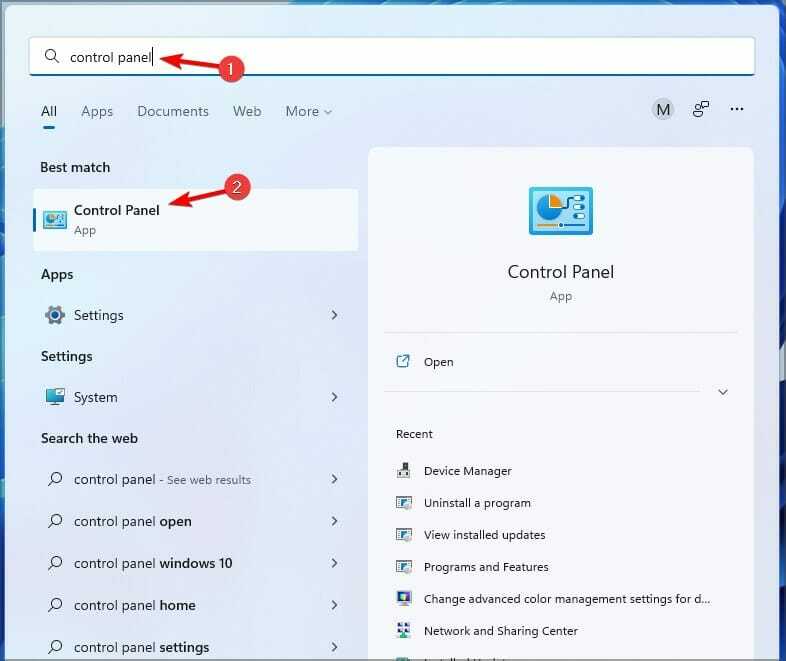
- Verander de bekijken door tot Kleine pictogrammen en selecteer Telefoon en modem.
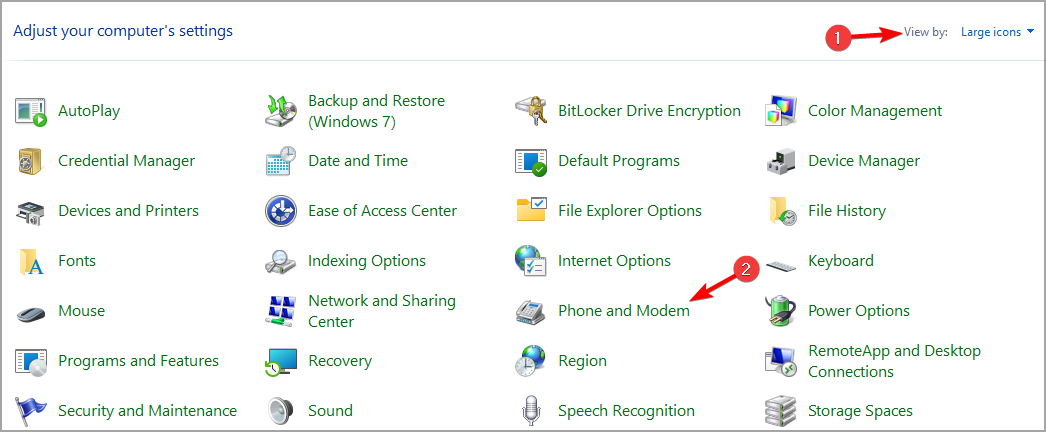
- Open de Modems tabblad, kies de modem en klik op Verwijderen.
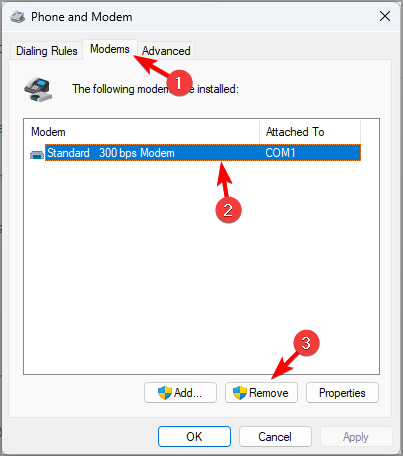
- Start de pc opnieuw op om van kracht te worden.
Deze oplossing is voor modemgerelateerde problemen die ervoor zorgen dat VPN de vereiste poort open is op Windows 11/10.
Hoe kan ik VPN repareren? De opgegeven poort is al open op Windows 10?
Alle Windows-versies zijn vergelijkbaar in termen van functionaliteit en instellingen, dus de meeste functies werken op bijna versies precies hetzelfde.
Hetzelfde geldt voor VPN, en als u dit probleem ondervindt op uw Windows 10-pc, zult u blij zijn te horen dat u alle oplossingen uit deze handleiding kunt gebruiken om het probleem op te lossen.
Dit zijn de beste oplossingen voor dit VPN-foutbericht. Als niets voor u werkt, bekijk dan onze uitgebreide gids op: VPN-fouten op Windows 10/11.
Ons artikel over het oplossen van problemen met VPN kan u ook aanvullende informatie geven over hoe u uw VPN-problemen het beste kunt oplossen.
Als uw VPN echter helemaal niet meer werkt, lees dan deze handleiding over wat u moet doen als uw VPN werkt niet meer.
We horen graag van u in de opmerkingen hieronder.


